Actualizat în mai 2024: Nu mai primiți mesaje de eroare și încetiniți sistemul dvs. cu instrumentul nostru de optimizare. Ia-l acum la acest link
- Descărcați și instalați instrumentul de reparare aici.
- Lasă-l să-ți scaneze computerul.
- Instrumentul va face atunci reparați computerul.
Microsoft investighează o problemă care a afectat mulți utilizatori în timpul instalării actualizării cumulate KB4512508 pentru Windows 10 1903.
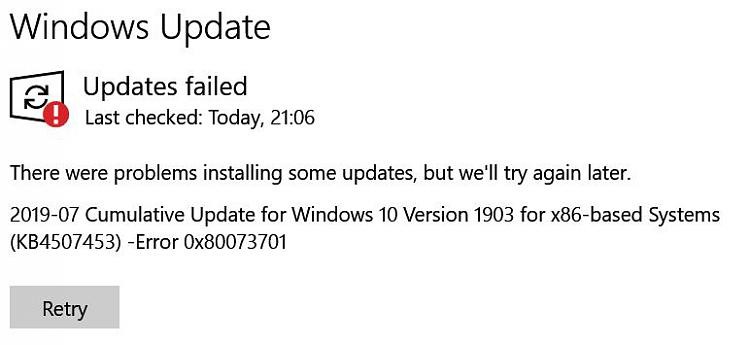
Oamenii ale căror sisteme sunt afectate de problemă se plâng actualizările nu sunt instalateși văd eroarea 0x80073701. Problema se referă atât la Windows 10, cât și la Windows Server 1903.
În acest moment, cauza problemei nu este cunoscută, iar Microsoft investighează pentru a determina ce poate face pentru a rezolva problema.
Instalarea actualizărilor poate eșua și primiți mesajul de eroare „Actualizări eșuate, au apărut probleme la instalarea unor actualizări, dar vom încerca din nou mai târziu” sau „Eroare 0x80073701” în fereastra de dialog Windows Update sau în istoricul actualizărilor.
Deschideți depanatorul pentru Windows Update.

Windows Update Depanare este un instrument de sistem integrat pentru depanarea erorilor Windows Update. Prin urmare, acest lucru poate fi util atunci când depanați eroarea 0x800737373701.
Pentru a deschide magazinul de comoditate, procedați după cum urmează.
- Deschideți aplicația Cortana făcând clic pe butonul Tip aici pentru a căuta.
- Introduceți cuvântul cheie „depanare” în caseta de căutare și faceți clic pe Depanare pentru a deschide Setări.
- Selectați Windows Update și apăsați butonul Run Depanare pentru a deschide fereastra următoare.
- Magazinul convenabil poate propune apoi soluții. Puteți face clic pe butonul Aplicați această corecție pentru a aplica o rezoluție sugerată.
Rulați checksur.exe
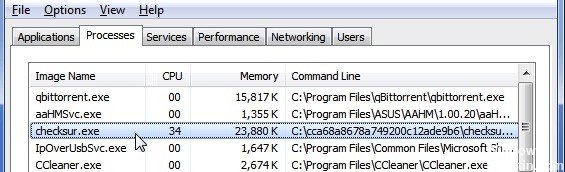
- Faceți clic pe Start, faceți clic pe Toate programele, faceți clic pe Accesorii, faceți clic dreapta pe promptul de comandă, apoi faceți clic pe Executare ca administrator.
- În caseta de dialog Control cont utilizator, faceți clic pe Următorul.
- Tastați reg add HKLM \ COMPONENTS / v StoreCorruptTimeStamp / t REG_SZ / d „0” / f, apoi apăsați ENTER.
- Introduceți ștergerea regulară HKLM \ SOFTWARE \ Microsoft \ Windows \ Windows \ CurrentVersion \ CheckSUR \, apoi apăsați ENTER.
- Descărcați CheckSUR, apoi instalați-l din Microsoft Download Center.
- După ce fișierul a fost descărcat cu succes, faceți dublu clic pe fișier pentru a-l instala și rula CheckSUR.
Actualizare mai 2024:
Acum puteți preveni problemele computerului utilizând acest instrument, cum ar fi protejarea împotriva pierderii fișierelor și a malware-ului. În plus, este o modalitate excelentă de a vă optimiza computerul pentru performanțe maxime. Programul remediază cu ușurință erorile obișnuite care ar putea apărea pe sistemele Windows - nu este nevoie de ore întregi de depanare atunci când aveți soluția perfectă la îndemână:
- Pasul 1: Descărcați Instrumentul pentru repararea și optimizarea calculatorului (Windows 10, 8, 7, XP, Vista și Microsoft Gold Certified).
- Pasul 2: Faceți clic pe "Incepe scanarea"Pentru a găsi probleme de registry Windows care ar putea cauza probleme la PC.
- Pasul 3: Faceți clic pe "Repara tot"Pentru a rezolva toate problemele.
Vă recomandăm să reporniți computerul după ce executați CheckSUR pentru a vă asigura că toate modificările au efect. În plus, ar trebui să încercați să reinstalați toate actualizările software care nu au mai putut fi instalate înainte. Dacă CheckSUR a detectat și corectat cauza erorilor, aceste actualizări vor fi acum instalate cu succes.
Verificarea jurnalelor și eliminarea patch-urilor

CBS este prescurtarea pentru întreținerea componentelor. CBS.log este un fișier care conține jurnalele de componente atunci când sunt instalate sau dezinstalate în timpul actualizării. Dacă vedeți actualizări eșuate în jurnalele CBS, este mai bine să dezinstalați patch-urile care nu aveau ansambluri.
Când deschideți jurnalele CBS, căutați cuvintele „ERROR_SXS_ASSEMBLY_MISSING” și vedeți dacă există o actualizare KB pentru acestea. Dezinstalați-l, reinstalați-l cu Windows Update.
Dacă nu există nicio eroare, vă recomandăm să executați comanda:
Dism / Online / Curățire-Imagine / ScanHealth
Opțiunea / ScanHealth verifică dacă memoria componentelor este deteriorată. Înregistrează această corupție în fișierul C: \ Windows \ Logs \ CBS \ CBS \ CBS \ CBS \ CBS.log, dar nu este rezolvată nicio corupție cu acest switch. Este util să știți dacă există corupție și, dacă da, ce este.
CONCLUZIE
În cele din urmă, dacă niciuna dintre aceste corecții nu rezolvă bug-ul 0x8007373701, este mai bine să așteptați ca Microsoft să elibereze o corecție care este de așteptat curând. Conform Microsoft, o actualizare KB44979797935 a cauzat și această problemă.
https://forums.guru3d.com/threads/win-10-1903-0x80073701.427556/
Sfat expert: Acest instrument de reparare scanează arhivele și înlocuiește fișierele corupte sau lipsă dacă niciuna dintre aceste metode nu a funcționat. Funcționează bine în majoritatea cazurilor în care problema se datorează corupției sistemului. Acest instrument vă va optimiza, de asemenea, sistemul pentru a maximiza performanța. Poate fi descărcat de Faceți clic aici

CCNA, Web Developer, Troubleshooter pentru PC
Sunt un pasionat de calculator și un profesionist IT practicant. Am experiență de ani de zile în spatele meu în programare pe calculator, depanare și reparații hardware. Mă specializează în Dezvoltarea Web și în Designul bazelor de date. De asemenea, am o certificare CCNA pentru proiectarea și depanarea rețelelor.

